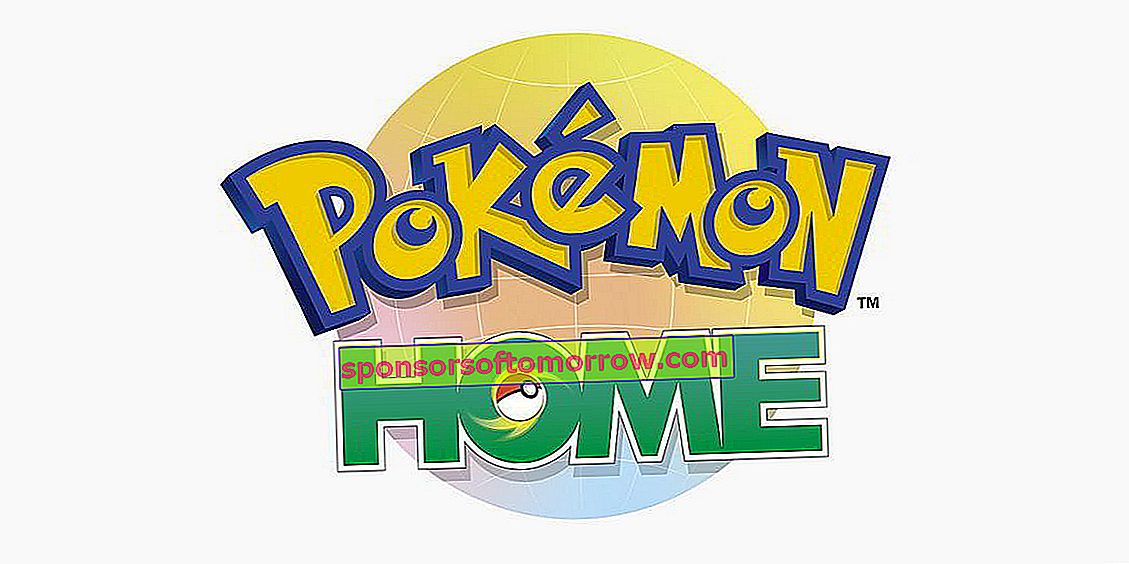
Pokémon Home est le nouveau service créé par Nintendo pour les téléphones mobiles, Nintendo Switch et 3DS, qui nous permet de transférer les Pokémon que nous avons stockés dans les différents jeux vidéo de la saga et de faire des échanges avec d'autres joueurs. Dans cet article, nous expliquons comment installer Pokémon Home et comment l'utiliser pour transférer votre Pokémon des jeux précédents.
Qu'est-ce que Pokémon Home
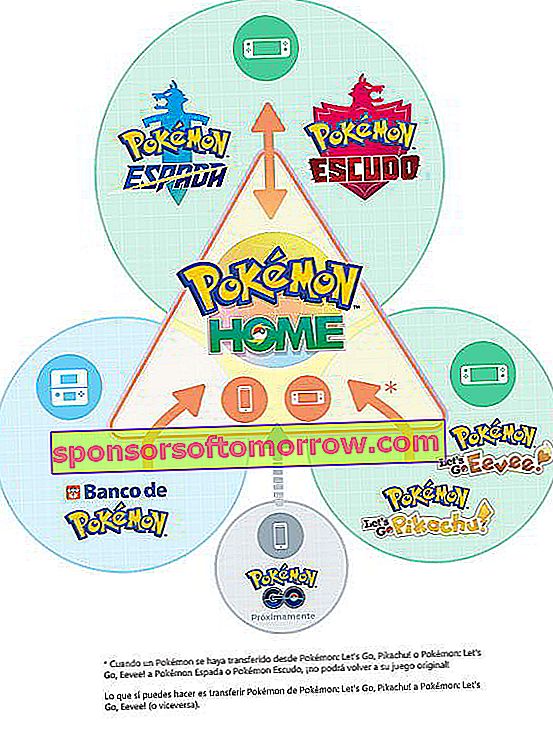
Pokémon Home est un service cloud qui nous permet de stocker les différents Pokémon obtenus dans la plupart des jeux de la franchise. C'est un service freemium, dont les fonctions les plus basiques sont gratuites, mais qui propose des plans de paiement plus avancés pour 3,49 euros par mois, 4,99 euros par trimestre et 15,99 euros par an.
Pokémon Home vous permettra également de gérer vos Pokémon, en plus de revoir leurs caractéristiques et de faire des échanges avec d'autres joueurs. La principale limitation de la version gratuite est que vous ne pouvez stocker que 30 Pokémon. La version Premium ajoute des fonctionnalités telles que le transfert depuis la Pokémon Bank et la fonction de juge.
Comment installer Pokémon Home sur mobile
L'installation de Pokémon home sur votre téléphone mobile est très simple, car il vous suffit de télécharger l'application depuis la boutique d'applications Android ou Apple . Une fois que vous avez terminé l'installation de l'application, vous pouvez l'utiliser normalement.
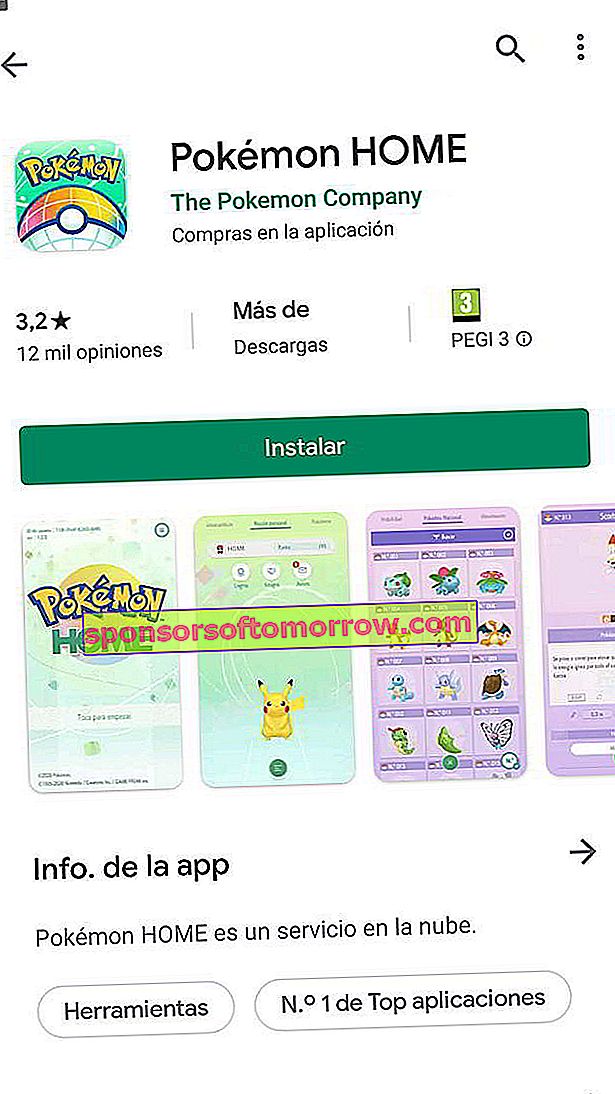
La première fois que vous démarrez l'application, vous devrez effectuer certains réglages de base , comment accorder les autorisations nécessaires pour fonctionner et configurer la langue de l'interface. Vous devrez également sélectionner une région, des informations que l'application utilisera pour vous jumeler avec d'autres joueurs de la même région ou à proximité.
Bien entendu, vous devrez également accepter les conditions d'utilisation, ainsi que la politique de confidentialité pour continuer. La dernière étape sera d'accepter ou de refuser la collecte de vos données d'utilisation, informations que les développeurs prétendent utiliser pour améliorer le produit.
Une fois que vous avez terminé toutes les étapes ci-dessus, vous devrez associer l'application Pokémon Home à votre compte Nintendo. Pour ce faire, vous n'aurez qu'à vous connecter en utilisant le même compte que vous utilisez sur votre console ou Pokémon Go, pour jouer aux jeux vidéo Pokémon.
Après cela, une petite introduction à l'application apparaîtra, où vous devrez entrer les différents écrans qui apparaissent pour sélectionner votre avatar et votre nom d'utilisateur. À la fin, un petit écran apparaîtra, afin que vous puissiez confirmer que les données saisies sont correctes.
Ensuite, il vous sera demandé de choisir l'un des trois Pokémon de départ de Kanto : Charmander, Bulbasaur et Squirtle.
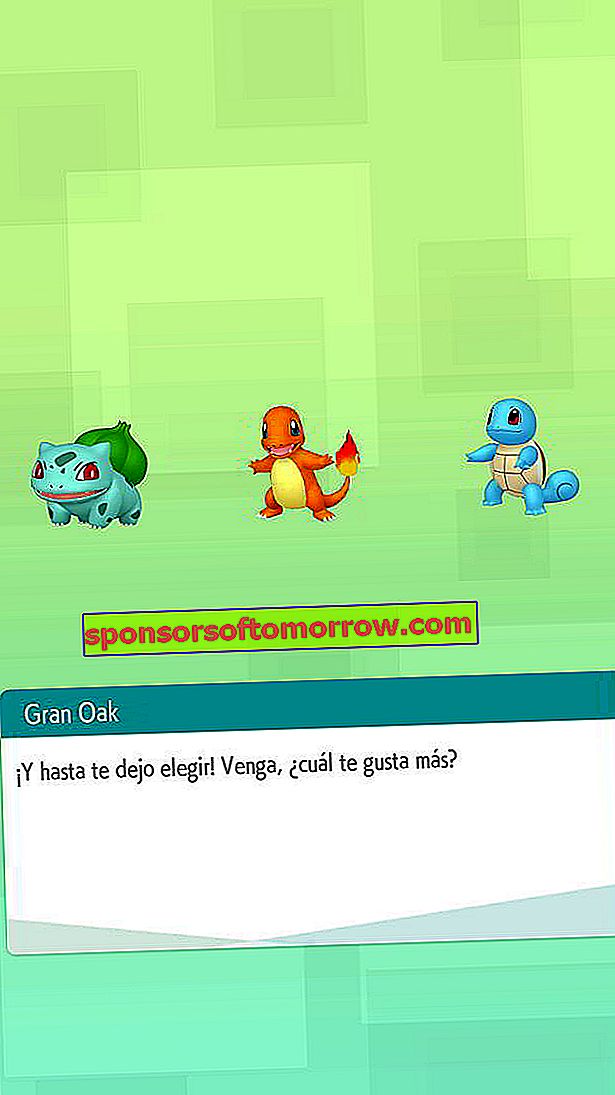
Coin personnel
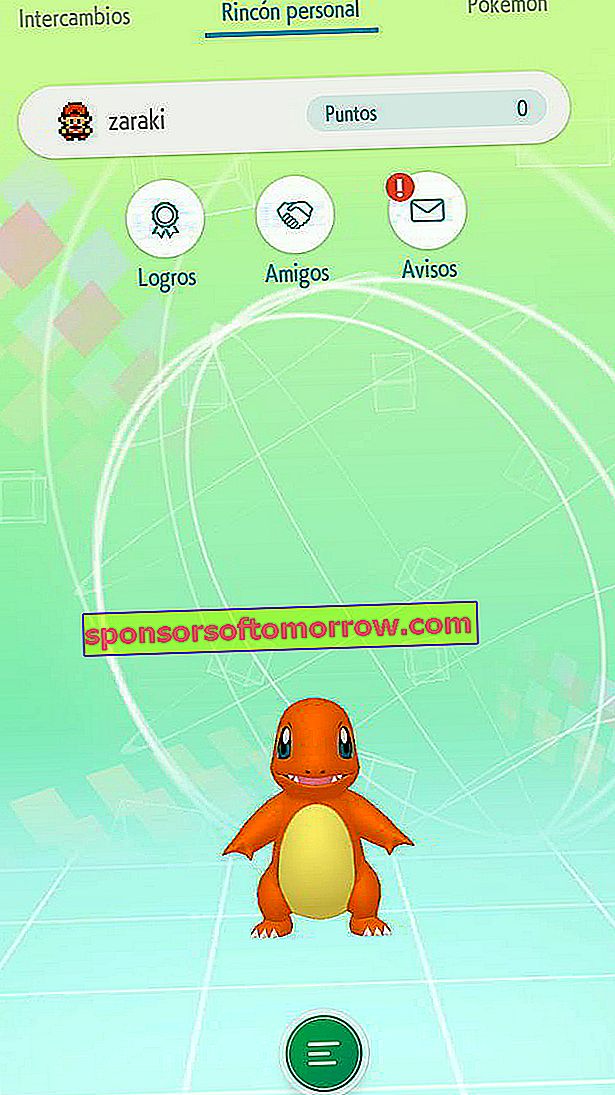
Après avoir choisi le Pokémon Kanto initial que vous souhaitez, vous accéderez à votre coin personnel, où vous trouverez les principales données telles que votre Pokémon utilisé, vos réalisations au sein de l'application, la liste de vos amis et les avertissements ou notifications que vous recevez.
Échange
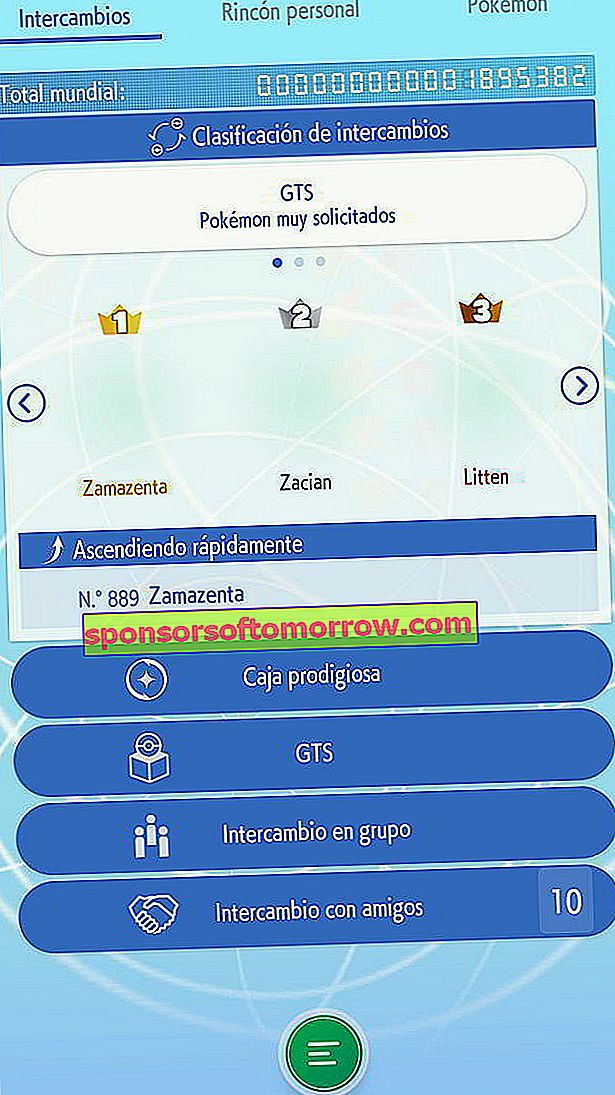
La section des échanges que vous devez utiliser pour échanger votre Pokémon avec d'autres joueurs. La plupart des options que vous trouverez ici sont les mêmes que celles présentes dans les dernières générations de jeux vidéo tels que Pokémon Let's Go et Pokémon Sword / Shield.
Pokémon
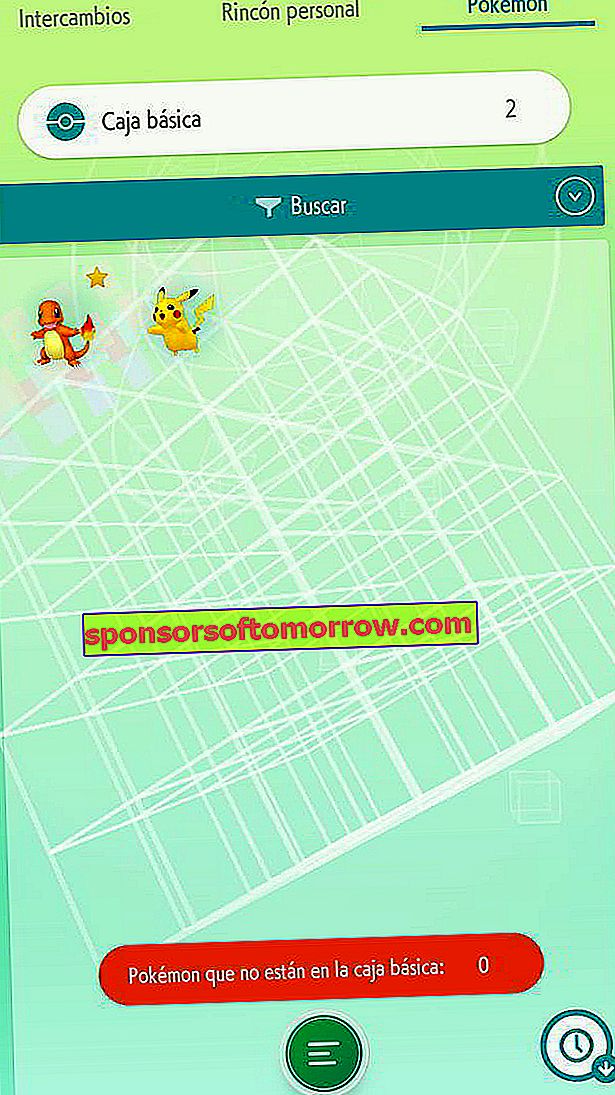
Troisièmement, vous avez l'onglet Pokémon, où vous pouvez voir tous les Pokémon que vous avez stockés dans Pokémon Home. Vous pouvez réorganiser les Pokémon ainsi que voir toutes les données et caractéristiques de chacun, en utilisant le bouton que vous trouverez en bas à droite de l'interface, et en touchant chaque Pokémon avec votre doigt.
Faire ce dernier ouvrira l' onglet individuel du Pokémon que vous avez touché. À l'intérieur, vous trouverez les mêmes informations que celles offertes par les derniers jeux vidéo de la saga, comme le nom de la créature, son sexe, le niveau et le jeu auquel elle appartient.
Un peu plus bas vous verrez toutes les caractéristiques du Pokémon en question, ainsi que sa liste de mouvements et les objets qu'il a pu équiper.

Comment enregistrer vos Pokémon dans Pokémon Home
Si vous souhaitez stocker les Pokémon de vos différents jeux dans Pokémon Home, vous devrez télécharger l'application sur votre console Nintendo Switch . Le processus d'installation et de configuration de l'application est exactement le même que ce que nous avons vu pour les téléphones mobiles.
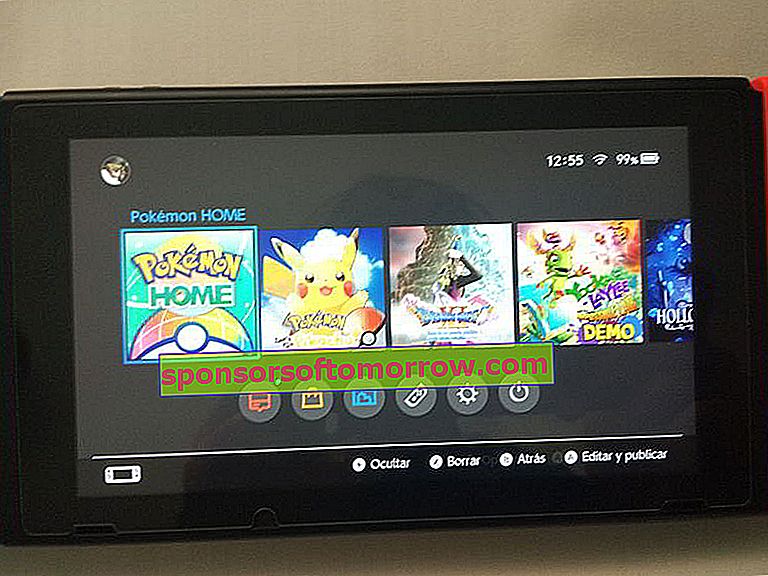
Une fois que vous avez ouvert l'application Pokémon Home dans votre Nintendo Switch, vous trouverez l'option d' envoyer les Pokémon que vous avez dans leurs différents jeux. Pour cela, la première étape sera de sélectionner le jeu, à partir duquel vous souhaitez transférer les créatures vers l'application.
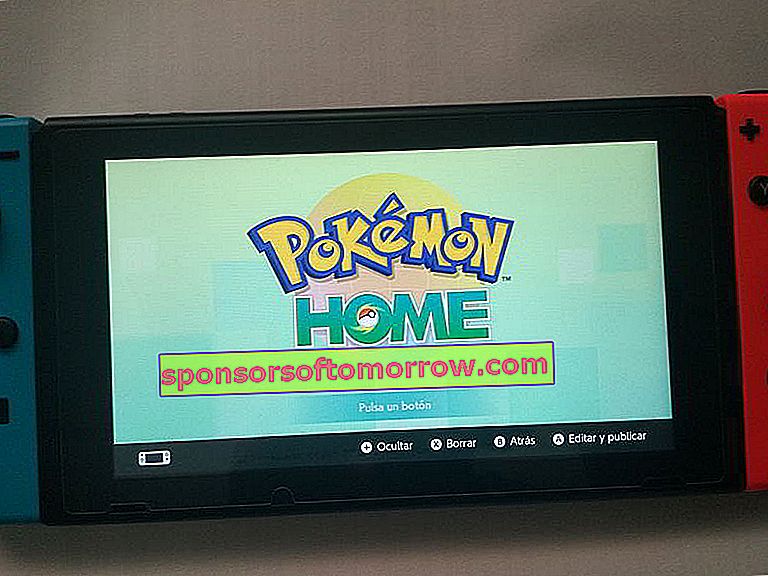
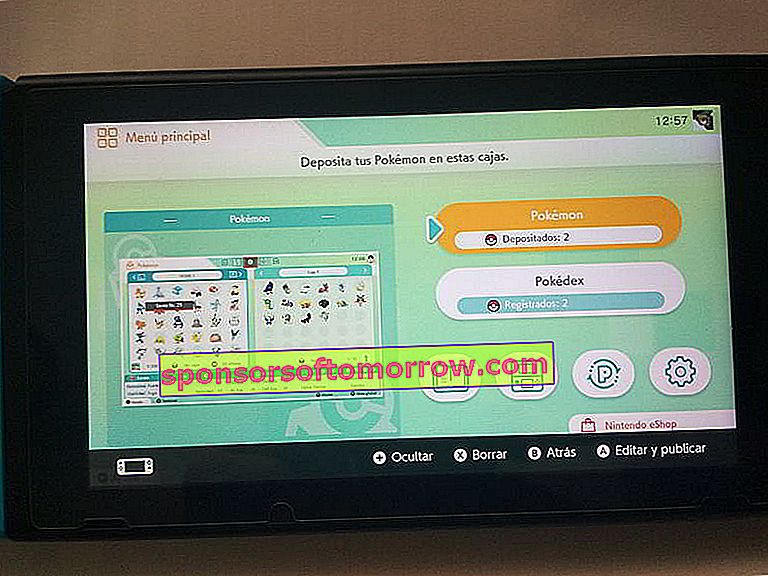
Une fois que vous avez sélectionné le jeu , vous verrez une nouvelle fenêtre sur le côté droit de l'écran, dans laquelle tous les Pokémon que vous avez stockés dans ce jeu apparaîtront. Si vous touchez avec votre doigt l'un des Pokémon, vous verrez que toutes leurs statistiques apparaissent en bas de l'interface.
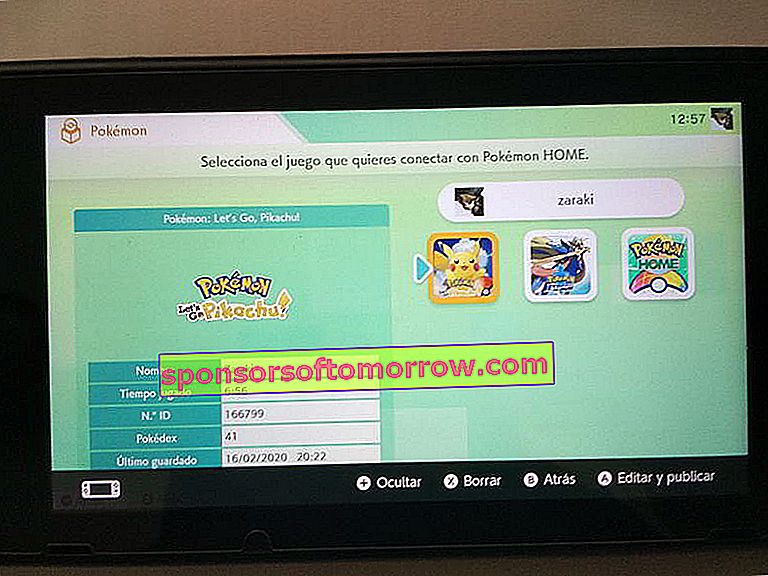
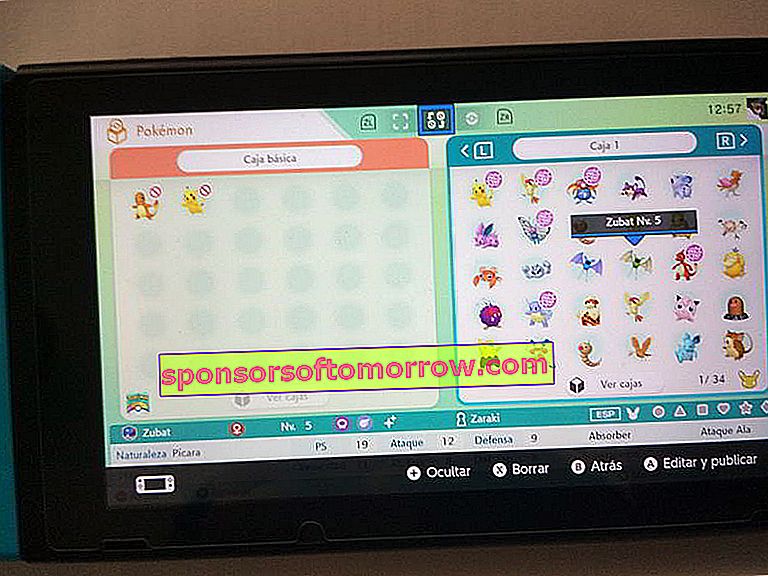
Transférer l'un de ces Pokémon vers Pokémon Home est aussi simple que de le faire glisser vers la fenêtre qui apparaît sur le côté gauche de l'interface. Un aller-retour est possible pour les Pokémon de Pokémon Sword and Shield et Pokémon Let's Go.
Utilisez la banque Pokémon pour les jeux Nintendo DS et Nintendo 3DS
À ce stade, vous vous demandez peut-être comment transférer les Pokémon que vous avez stockés dans les différents jeux Nintendo DS et Nintendo 3DS, car il n'existe pas de version de Pokémon Home pour ces consoles.
Dans ces cas, vous devrez utiliser l'ancienne banque Pokémon pour stocker ces Pokémon et les transférer à partir de là vers votre application Pokémon Home. Logiquement, pour ce faire, vous devrez utiliser le même compte à la fois dans Pokémon Bank et Pokémon Home.
La banque Pokémon pourra être utilisée gratuitement pendant un mois à compter de l'apparition de Pokémon Home, vous n'avez donc aucune excuse pour transférer les Pokémon que vous avez dans les générations précédentes.